
发布时间:2022-09-27 来源:win7旗舰版 浏览量:
在这个网络时代,要说什么最可恨,那就是自家无线被蹭网,影响自己网速不说,关键词时刻再来个网页连接超时就心头起火。然,对于蹭网者而言,这并不算什么,他们没有交过网费,靠蹭网为生。所谓魔高一尺道高一丈,用户要避免被蹭网就需要掌握一些网络知识。阅读下文了解无线路由器防止陌生人蹭网的策略。

操作步骤:
1、打开浏览器,在地址栏输入你的路由器的地址,路由器默认地址是192.168.1.1,很多人安装了路由器就不修改地址,所以我们经常蹭网的就可以直接放完它的路由器进行设置,这是多么危险呀。一会我们就要修改这个地址。

2、弹出了对话框让我们输入账户和密码,默认的账户和密码都是admin。点击确定即可。

3、进入路由器先要开启你的密码,选择无线设置——无线安全设置——wpa,填写你的密码,关闭ssid广播,这个关闭以后,你仍然可以上网就是别人的电脑看不到你的路由器发射的信号了,所以也无法连接你的路由器。如果你的网络有很多人用,建议你不要设置这一选项。
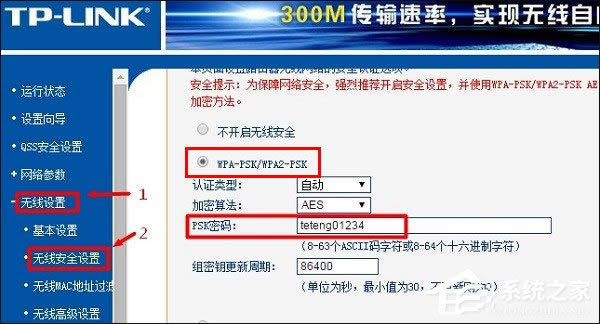
4、接着我们点击网络参数——lan设置,修改ip地址,修改的方法很简单,例如把地址192.168.1.1修改成192.168.101.1,你要自己设置一个别的地址。只要是数字即可。
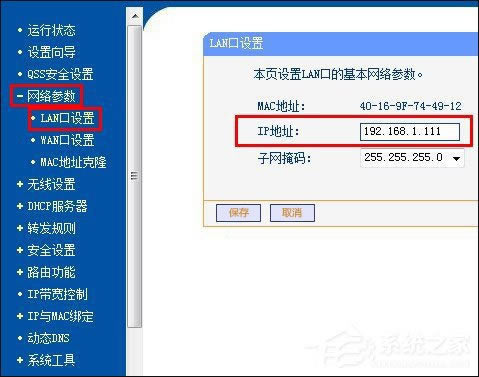
5、然后我们来到你的电脑桌面,按快捷键win+r,打开运行对话框,输入cmd,点击确定。
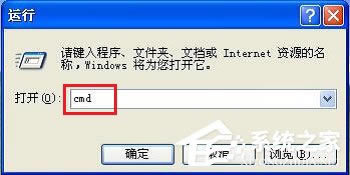
6、打开了命令,我们输入ipconfig/all,按回车键。
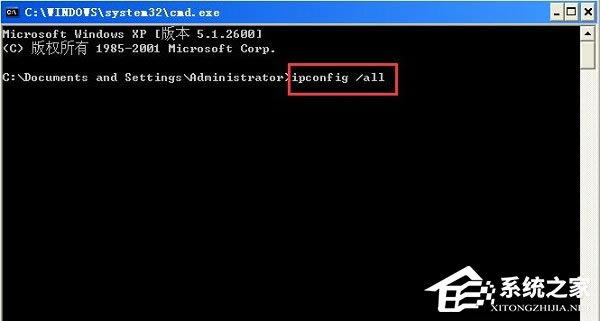
7、我们找到以太网适配器,找到物理地址,记下物理地址。
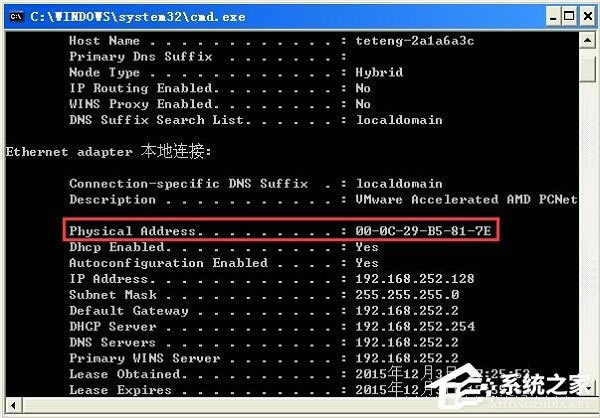
8、来到路由器设置界面,然后点击无线设置,点击无线mac地址过滤。点击启用MAC地址过滤功能,点击仅允许规则列表的MAC地址访问外网。
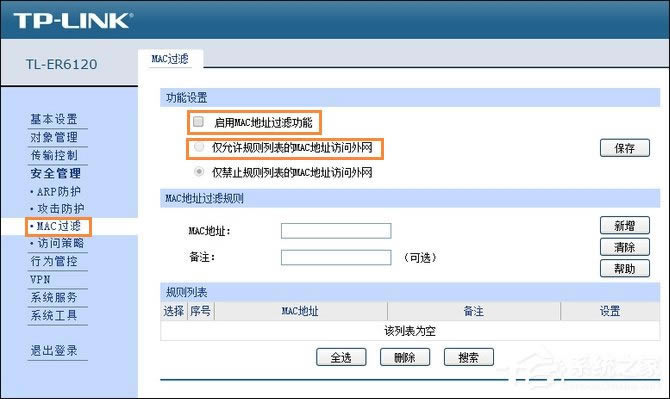
9、新增刚刚记下的MAC地址,填入下图所示,备注随意填写,点击保存即可。
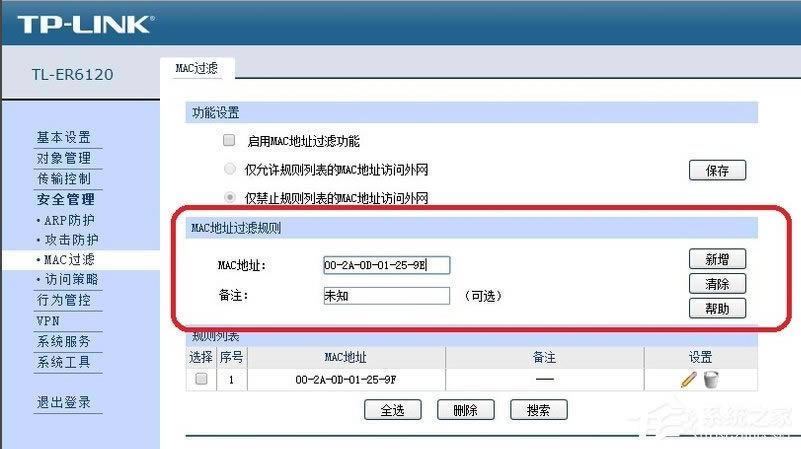
10、以后有别的电脑要接入你的网络,你用第八步的办法找到他的电脑的mac,添加到这即可上网,也就是说,没有你的允许,没有人能上网。
以上便是关于无线路由器防止陌生人蹭网的策略,想要身处一个安全的网络环境,首先要学会加密网络信号,这也是最基本防蹭网策略。
Win8系统设置好无线路由器后,默认的名称一般为一串英文字母,如TP-LINKXXX。因为无线路由
现如今生产的笔记本电脑都会带无线网卡,确保笔记本电脑脱离线的束缚,可以自由自在的畅游网络,无线连接
对网络有研究的用户就知道,与2.4GHz频段相比,5GHz频段无线环境比较干净,受干扰少,网速稳定
为了防止别人随意修改我们的路由器设置,我们一般都会设置路由器登陆密码,因为我们所使用的手机、笔记本
本站发布的ghost系统仅为个人学习测试使用,请在下载后24小时内删除,不得用于任何商业用途,否则后果自负,请支持购买微软正版软件!
如侵犯到您的权益,请及时通知我们,我们会及时处理。Copyright @ 2018 斗俩下载站(http://www.doulia.cn) 版权所有 xml地图 邮箱: